Manchmal gibt es Dinge, die geändert werden müssenBildgröße. Dies kann auf viele Faktoren zurückzuführen sein. Erstens ist die Größe des Fotos umso größer, je höher die Auflösung ist. Die Speicherung solcher Dateien auf dem Gerät kann problematisch sein. Zweitens können Probleme auftreten, wenn Sie ein Foto über das Internet hochladen müssen, da für einige Datei-Hosting-Dienste eine maximal zulässige Beschränkung der Fotogröße gilt.
Aus diesem Grund werden wir in diesem Artikel darüber sprechen, wie Sie die Auflösung eines Fotos ändern können. Dies kann nützlich sein, wenn Sie an einem Computer arbeiten. Beginnen wir also.
Was ist Erlaubnis?
Lassen Sie uns zunächst herausfinden, was Erlaubnis ist. Und der Begriff ist im Grunde einfach: Die Auflösung ist die Anzahl der Pixel vertikal und horizontal in einem Bild.
Wie Sie wissen, haben die mehr Fotos das gleichePixel, je größer seine Größe. In unserer Zeit gibt es jedoch unzählige Programme, die das Bild verkleinern und dadurch seine Größe verringern und nicht an Qualität verlieren können. Lassen Sie uns nun genauer darüber sprechen, wie Sie die Auflösung eines Fotos ändern können.
Ich möchte auch sagen, dass mit einer Verringerung der Anzahl der Pixel im Vergleich zum ursprünglichen Wert das Foto nicht an Qualität verliert, aber wenn der gleiche Wert erhöht wird, wird der Unterschied spürbar.
Methodennummer 1. Farbe
Jeder kennt wahrscheinlich das Paint-Programm. Trotz der geringen Anzahl von Funktionen kann es bei der Änderung der Auflösung eines Fotos helfen.
Nehmen wir also an, Sie haben ein Foto mitAuflösung 3.000 mal 4.000, und Sie möchten diese Zahl halbieren. Dazu wird Paint geöffnet. Sie können die Suche verwenden, indem Sie sie mit den Win + Q-Tasten aufrufen. Klicken Sie dort sofort auf "Datei" und wählen Sie "Öffnen". Geben Sie im angezeigten Explorer den Pfad zum gewünschten Foto an und klicken Sie auf "Öffnen".
Ihr Foto liegt jetzt vor Ihnen. Klicken Sie auf "Größe ändern", um die Auflösung zu ändern. Diese Schaltfläche befindet sich in der oberen Leiste neben Auswählen.

Jetzt hat sich ein kleines Fenster geöffnet, in dem inZunächst müssen Sie auswählen, in welchen Mengen die Größe geändert werden soll. Es stehen zwei Optionen zur Auswahl: Pixel und Prozentsätze. Wir wählen den ersten. Jetzt müssen Sie das Kontrollkästchen "Proportionen beibehalten" aktivieren. Dies verhindert, dass das Foto verengt oder gequetscht wird.
Jetzt können Sie mit der Größenänderung beginnen.Da wir das Foto ursprünglich halbieren wollten, geben wir den Wert 2.000 in das Feld "Horizontal" ein. Sie haben wahrscheinlich bemerkt, dass das Feld "Vertikal" von selbst ausgefüllt wurde. Dies liegt an der Tatsache, dass das Seitenverhältnis beibehalten wird ".
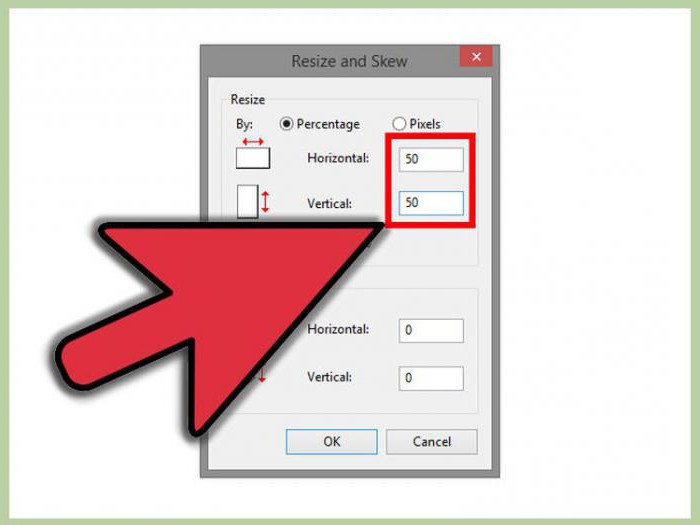
Klicken Sie nun auf OK und wir können das Foto sicher in einer neuen Größe speichern: "Datei - Speichern".
Dies war der erste Weg, um die Auflösung eines Fotos zu ändern - in Paint gehen wir nun zum zweiten über.
Methodennummer 2. Adobe PhotoShop
Jetzt gehen wir von klein nach groß, genauer gesagt vonMalen Sie in PhotoShop. Natürlich sind dies zwei Bildeditoren, aber sie ähneln sich in nichts, aber dieser Ansatz wird sich nicht radikal von dem vorherigen unterscheiden.
Also fangen wir an herauszufinden, wie wir uns ändern könnenFotoauflösung in PhotoShop. Zuerst müssen Sie es öffnen. Klicken Sie unmittelbar danach auf "Datei" und dann auf "Öffnen" und navigieren Sie zum Pfad zu Ihrem Foto.
Klicken Sie nun in derselben Symbolleiste auf das Element "Bild". Wählen Sie in der Liste die Zeile "Bildgröße ...". Oder Sie drücken einfach die Tastenkombination Alt + Strg + I.
Aktivieren Sie im angezeigten Fenster sofort das Kontrollkästchen neben "Seitenverhältnis beibehalten". Wählen Sie in der Spalte "Dimension" "Pixel" aus der Dropdown-Liste aus. Jetzt können Sie die Größe des Fotos ändern.

Danach bleibt es nur noch zu speichern, aberes muss etwas anders gemacht werden. Klicken Sie auf "Datei", dann auf "Speichern unter ..." und wählen Sie das BMP-Format aus. Dadurch bleibt die Bildqualität wie im Original erhalten.
Jetzt wissen Sie, wie Sie mit PhotoShop die Auflösung eines Fotos ändern können, ohne an Qualität zu verlieren.
Fazit
Wie Sie vielleicht bemerkt haben, um das Foto zu ändern,Ich muss nicht viel wissen. Jeder kann die oben genannten Manipulationen durchführen, und am Ende erhalten Sie, was Sie wollen: Das Foto ändert sich, aber die Qualität bleibt gleich, und die Dateigröße nimmt merklich ab. Wir hoffen, dieser Artikel hat Ihnen eine Antwort auf Ihre Frage gegeben, wie Sie die Auflösung eines Fotos ändern können.











